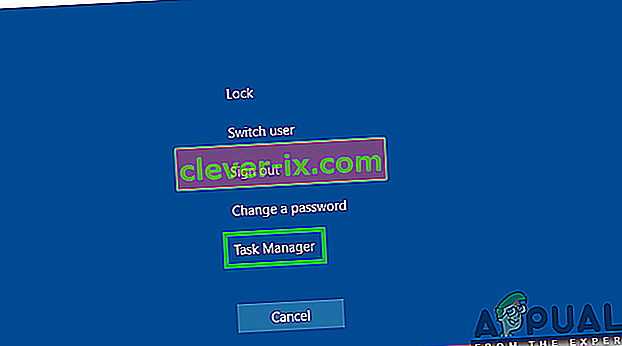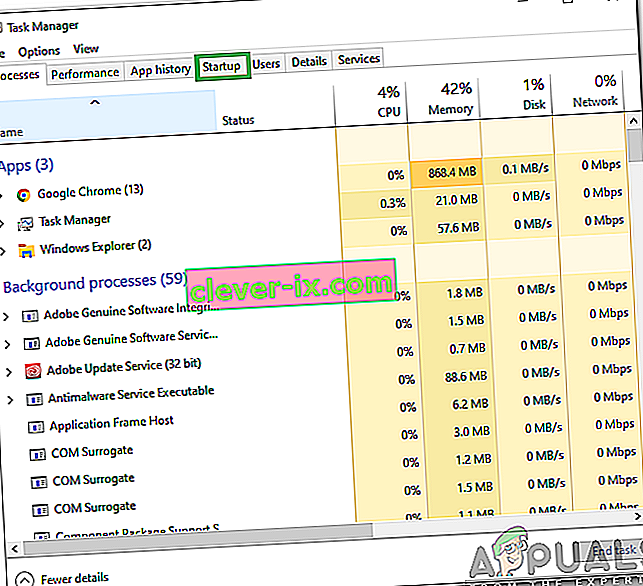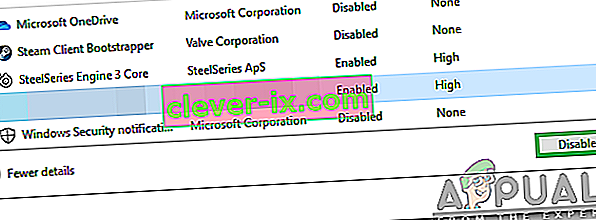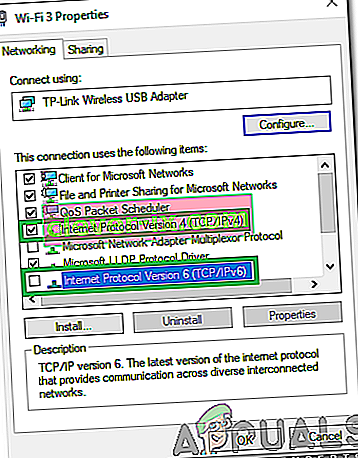PUBG (Players Unknown's Battlegrounds) est l'un des jeux de bataille royale les plus populaires et l'un des premiers à rendre le genre populaire. Le jeu a une base de joueurs de plus de 50 millions de personnes et reçoit des mises à jour régulières des développeurs. Cependant, tout récemment, il y a eu beaucoup de rapports d' erreur « Serveurs trop occupés, veuillez réessayer plus tard » en essayant d'entrer dans un match.

Quelles sont les causes de l'erreur «Les serveurs sont trop occupés» sur PUBG?
Après avoir reçu de nombreux rapports de plusieurs utilisateurs, nous avons décidé d'étudier le problème et avons conçu un ensemble de solutions qui l'ont résolu pour la plupart de nos utilisateurs. En outre, nous avons examiné les raisons pour lesquelles cette erreur est déclenchée et les avons répertoriées comme suit.
- Maintenance du serveur: PUBG est l'un des jeux multijoueurs les plus populaires à l'heure actuelle et il dispose d'une large base de joueurs du monde entier. Pour cette raison, le jeu reçoit des mises à jour régulières et les serveurs subissent également une maintenance de temps en temps. Par conséquent, il est fort probable que les serveurs soient en cours de maintenance en raison de laquelle l'erreur est déclenchée.
- Logiciels incompatibles: il existe quelques applications qui peuvent causer des problèmes avec Steam et empêcher l'application de fonctionner correctement. Steam doit fonctionner en arrière-plan pour jouer à PUBG et s'il rencontre des problèmes lors de l'exécution en arrière-plan, cette erreur peut être déclenchée.
- Cache DNS: il peut y avoir une accumulation de cache DNS corrompu dans le routeur ou l'ordinateur en raison de laquelle le jeu rencontre des problèmes lors de l'établissement d'une connexion avec le serveur. Si le jeu ne peut pas établir une connexion sécurisée et stable avec les serveurs, cette erreur peut être déclenchée.
- Configuration IP: dans certains cas, le type de configuration IP que vous utilisez peut ne pas être le bon pour établir une connexion stable. Il existe deux types de configurations IP, une configuration IPV4 et une configuration IPV6. IPV4 est le type de configuration le plus courant et est activé par défaut pour la plupart des ordinateurs, cependant, dans certains cas, cela peut être modifié par certains logiciels et cela peut finir par empêcher une connexion sécurisée avec les serveurs.
Maintenant que vous avez une compréhension de base de la nature du problème, nous allons passer aux solutions. Assurez-vous de les mettre en œuvre dans l'ordre spécifique dans lequel ils sont présentés pour éviter les conflits.
Solution 1: arrêt des logiciels incompatibles
Certaines applications ne sont pas compatibles avec Steam. Si les applications et Steam fonctionnent côte à côte, cela peut entraîner des problèmes de connexion. Par conséquent, dans cette étape, nous vérifierons si l'une de ces applications s'exécute en arrière-plan,
- Reportez-vous à cette liste qui indique le logiciel incompatible avec Steam.
- Appuyez sur " Ctrl " + "Alt" + "Suppr" et sélectionnez " Gestionnaire de tâches ".
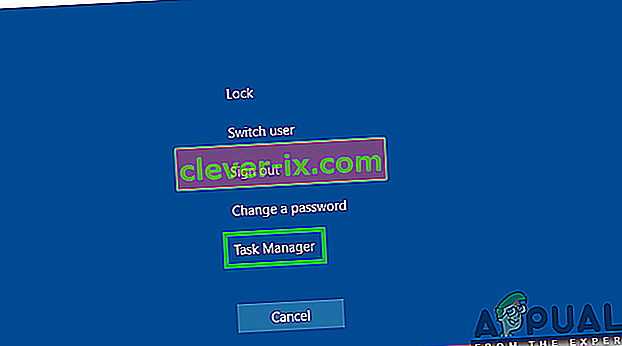
- Cliquez sur «Démarrage» pour afficher la liste des programmes qui se lancent au démarrage.
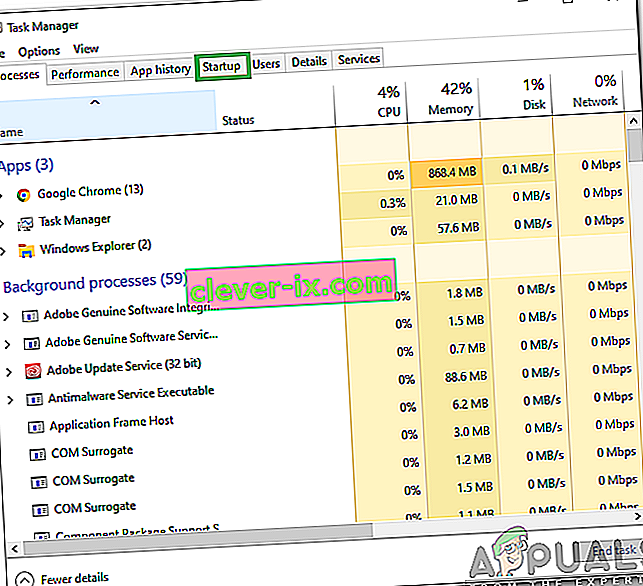
- Vérifiez s'il y a des programmes dans cette liste qui sont incompatibles avec Steam.
- S'il y en a, cliquez sur les programmes un par un et sélectionnez l' option « Désactiver » pour les empêcher de se lancer au démarrage.
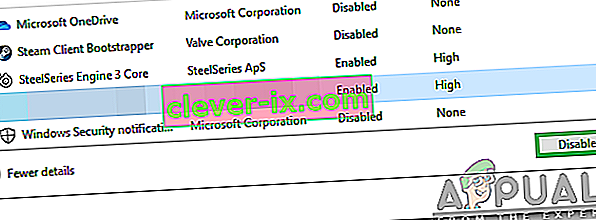
- Redémarrez l'ordinateur après avoir terminé ce processus et vérifiez si le problème persiste.
Solution 2: Routeur Internet PowerCycling
Afin de se débarrasser du cache DNS accumulé dans le routeur Internet, nous le redémarrerons complètement. Pour ça:
- Débranchez l'alimentation du routeur Internet de la prise murale.

- Appuyez et maintenez le bouton «d'alimentation» sur le routeur Internet pendant au moins 30 secondes.
- Branchez l'alimentation du routeur Internet et attendez qu'il démarre.
- Attendez que l'accès à Internet soit accordé et vérifiez si le problème persiste.
Solution 3: réinitialisation des configurations DNS
Il existe également de nombreuses configurations DNS définies dans l'ordinateur, parfois ces configurations peuvent être corrompues et elles peuvent empêcher l'établissement d'une connexion stable. Par conséquent, dans cette étape, nous exécuterons certaines commandes dans l'invite de commande pour actualiser ces configurations. Pour pouvoir faire ça:
- Appuyez sur " Windows " + " R " pour ouvrir l'invite d'exécution.
- Tapez "cmd" et appuyez sur "Ctrl" + " Maj " + " Entrée " pour fournir des privilèges administratifs.

- Tapez les commandes suivantes une par une et appuyez sur " Entrée " après avoir tapé chacune pour les exécuter.
ipconfig / flushdns netsh int ipv4 réinitialiser netsh int ipv6 réinitialiser netsh winsock réinitialiser ipconfig / registerdns
- Après avoir exécuté toutes les commandes de la liste, exécutez PUBG et vérifiez si le problème persiste.
Solution 4: Modification des configurations IP
Dans certains cas, il est possible que les configurations IP ne soient pas définies correctement, par conséquent, dans cette étape, nous modifierons certaines configurations IP pour corriger l'erreur. Pour ça:
- Appuyez sur " Windows " + " R " pour ouvrir l'invite de commande.
- Tapez " ncpa . cpl »et appuyez sur« enter ».

- Cliquez avec le bouton droit sur la connexion que vous utilisez et sélectionnez « Propriétés ».

- Cochez l' option « Internet Protocol Version 4 (TCP / IPV4) » et décochez l'option « Internet Protocol Version 6 (TCP / IPV6) ».
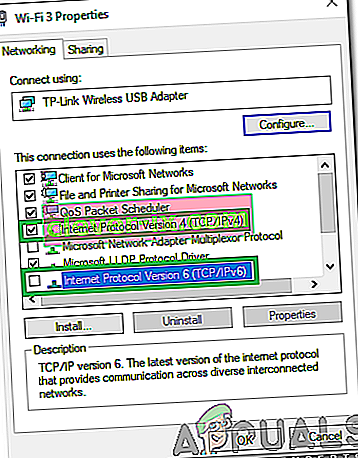
- Cliquez sur « OK » pour enregistrer vos modifications et vérifier si le problème persiste.